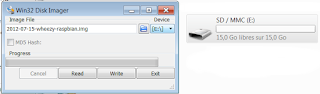- Un servomoteur, qu'est-ce que c'est ?
Une représentation 3D des éléments "principaux" qui le compose.
 |
| Éléments du servomoteur |
Je vais m'intéresser à deux choses : la connectique et la mécanique.
- La connectique
- rouge : L'alimentation. Cette dernière varie en fonction du moteur. Elle sera indiquée sur l'emballage.
- noir, marron (parfois) : la masse.
- blanc, jaune, ... : la commande
- La mécanique
Petit rappel, le couple d'un moteur sera exprimé en Kg/cm. Exemple, pour un servomoteur avec un couple de 4.0 Kg/cm, si la charge se trouve à 10cm alors la charge devra avoir une masse de 400g pour pouvoir être déplacée sans problèmes.
- Le pilotage
 |
| PWM de commande |
Coté programmation Arduino, il faudra inclure la librairie "servo.h", déclarer tous les servomoteurs de notre application et attacher la pin PWM au servomoteur (dans mon cas la pin 9).
Ce qui donnerait quelque chose comme :
Pour déplacer l'axe rien de plus facile avec la commande "Servo_1.write(position_Servo_1);". Avec position_Servo_1 contenant la position en degré souhaitée.
#inclue <Servo.h>
Servo Servo_1;
void setup()
}
Servo Servo_1;
void setup()
{
Servo_1.attach(9);}